- โปรแกรมฟรี EaseUS
- Data Recovery Wizard Free
- Todo Backup Free
- Partition Master Free
หน้าสารบัญ
อัปเดตเมื่อ Jul 09, 2025
คุณสับสนว่าพาร์ติชัน สำรองของระบบ ใน Windows 7/8/10 คืออะไร และคุณไม่สามารถอัปเดตเป็นระบบใหม่ได้ใช่หรือไม่ หรือคุณได้รับข้อความแสดงข้อผิดพลาดเนื่องจากพื้นที่พาร์ติชันสำรองของระบบเหลือน้อยใช่หรือไม่
ข้อความแสดงข้อผิดพลาด : เราไม่สามารถอัปเดตพาร์ติชันที่สำรองไว้ของระบบ หรือไม่สามารถติดตั้ง Windows 10 ได้
สาเหตุของข้อความแสดงข้อผิดพลาด :
พาร์ติชันสำรองของระบบจะถูกสร้างขึ้นระหว่างกระบวนการติดตั้ง Windows ซึ่งจะมีประมาณ 100MB ใน Windows 7, 350MB ใน Windows 8 และ 500MB ใน Windows 10 เมื่อเขียนโปรแกรมมากเกินไปในพาร์ติชันระบบ ก็ไม่มีเนื้อที่เพียงพอสำหรับการอัพเกรด SRP หากคุณต้องการแก้ไขปัญหานี้ คุณต้องขยายไดรฟ์พาร์ติชันระบบ
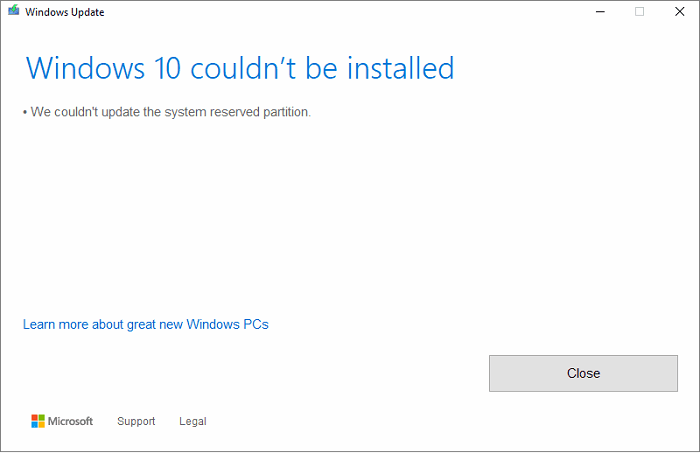
ที่นี่คุณจะสามารถขยายพาร์ติชันที่ระบบสำรองไว้และแก้ไขปัญหาพาร์ติชันที่ระบบสำรองไว้ต่ำใน Windows 7/8/10 บนดิสก์ GPT/MBR ได้โดยทำตามสองส่วนต่อไปนี้
คุณอาจคิดว่าสิ่งนี้เป็นไปไม่ได้ แต่ให้ปฏิบัติตามและค้นหาวิธีแก้ไขข้อผิดพลาดพาร์ติชันระบบสำรองต่ำและขยายพาร์ติชันระบบของคุณได้อย่างง่ายดายทันที
ส่วนที่ 1: สำรองข้อมูลคอมพิวเตอร์ทั้งหมด
ขอแนะนำเป็นอย่างยิ่งให้ผู้ใช้ Windows ทุกคนทั้งผู้ใช้ดิสก์ MBR และ GPT สำรองข้อมูลสำคัญของตน รวมถึงระบบ Windows ก่อนที่จะลองใช้วิธีขยายพาร์ติชันที่สำรองไว้ของระบบใน Windows 10/8/7 เป็นต้น
ซอฟต์แวร์สำรองข้อมูล Windows ฟรีจะช่วยให้คุณสำรองข้อมูลหรือระบบ Windows ที่สำคัญทั้งหมดได้อย่างง่ายดายด้วยขั้นตอนง่ายๆ คุณสามารถค้นหา EaseUS Todo Backup บน Google จากนั้นดาวน์โหลดซอฟต์แวร์นี้ฟรีเพื่อสำรองข้อมูล Windows ทั้งหมดโดยตรง
ส่วนที่ 2: ขยายพาร์ติชันสำรองของระบบใน Windows 7/8/10
โดยปกติแล้วพาร์ติชันที่สำรองไว้ของระบบจะไม่ก่อให้เกิดปัญหาร้ายแรงใดๆ แต่พาร์ติชันดังกล่าวยังคงมีบทบาทสำคัญในการทำงานอย่างราบรื่นของระบบ Windows แต่เมื่อพาร์ติชันที่สำรองไว้ของระบบมี พื้นที่ดิสก์เหลือน้อย ข้อผิดพลาดเกี่ยวกับพื้นที่ดิสก์ ปัญหาร้ายแรงจะเกิดขึ้นกับระบบ Windows
ดังนั้นขอแนะนำอย่างยิ่งว่าผู้ใช้ไม่ควรทำการเปลี่ยนแปลงใดๆ กับพาร์ติชันที่ระบบสำรองไว้ แต่ควรคงขนาดพาร์ติชันไว้ที่ประมาณ 100MB
นอกจากนี้ ขอแนะนำให้ผู้ใช้ตรวจสอบสถานการณ์การใช้งานพาร์ติชันที่สำรองไว้ของระบบเป็นประจำ อย่างไรก็ตาม ปัญหาต่างๆ อาจเกิดขึ้นได้ และปัญหาพื้นที่พาร์ติชันที่สำรองไว้ของระบบเหลือน้อยเป็นปัญหาหลัก แล้วจะแก้ไขอย่างไร ด้านล่างนี้ เราจะเสนอวิธีที่มีประสิทธิภาพในการขยายพาร์ติชันที่สำรองไว้ของระบบสำหรับผู้ใช้ดิสก์ MBR และผู้ใช้ GPT
สำหรับผู้ใช้ MBR: ขยายพาร์ติชั่นสำรองของระบบ
หากคุณเป็นผู้ใช้ดิสก์ MBR ที่มีปัญหาพื้นที่พาร์ติชันที่ระบบสำรองไว้เหลือน้อย คุณสามารถทำได้เพียงย่อขนาดไดรฟ์หรือเพิ่มมิเรอร์ลงในพาร์ติชันที่ระบบสำรองไว้เท่านั้น ไม่สามารถเข้าถึงเพื่อขยายพื้นที่ได้
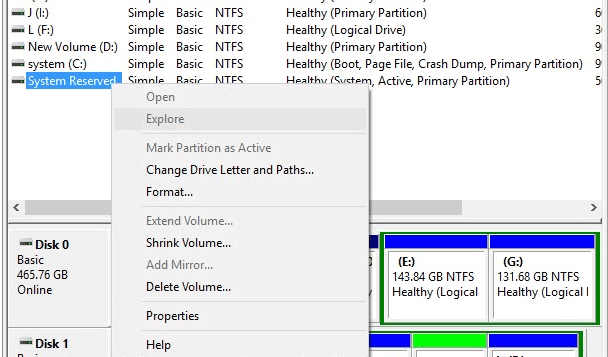
ที่นี่เราขอแนะนำให้คุณลองใช้ ซอฟต์แวร์จัดการพาร์ติชั่น แบบโปรเซส - EaseUS Partition Master ซึ่งจะช่วยให้คุณขยายพาร์ติชั่นสำรองของระบบดิสก์ MBR ได้อย่างง่ายดาย:
ขั้นตอนที่ 1. ไปที่ Partition Manager วางเมาส์เหนือไดรฟ์เป้าหมายที่มีพื้นที่ดิสก์เหลือน้อย แล้วคลิก "ปรับด้วยคลิกเดียว"
เมื่อพาร์ติชั่นของคุณไม่มีพื้นที่เหลือแล้วและแสดงข้อความอ่านแล้ว EaseUS Partition Master จะแสดงคำเตือนพื้นที่ดิสก์เหลือน้อยและเสนอตัวเลือก "ปรับด้วยการคลิกครั้งเดียว"

ขั้นตอนที่ 2. คลิก "ตกลง" เพื่อขยายพาร์ติชั่นโดยอัตโนมัติ
EaseUS Partition Master จะขยายพาร์ติชันเพื่อแก้ไขปัญหาพื้นที่ว่างต่ำอย่างชาญฉลาด และคุณเพียงคลิก "ตกลง" เพื่อดำเนินการต่อ

คุณสามารถคลิก "การปรับด้วยตนเอง" เพื่อขยายขนาดพาร์ติชันด้วยตนเองได้หากการปรับพื้นที่อัจฉริยะไม่สามารถตอบสนองความต้องการของคุณได้ จากนั้นคลิก "ตกลง" เพื่อดำเนินการต่อ

ขั้นตอนที่ 3 ดำเนินการขยายพาร์ติชันพื้นที่ดิสก์เหลือน้อย
คลิกปุ่ม "ดำเนินการงาน" ที่มุมบนและเก็บการเปลี่ยนแปลงทั้งหมดไว้โดยคลิก "นำไปใช้"

- หมายเหตุ:
- โดยทั่วไปแล้ว คุณไม่สามารถแยกพาร์ติชันที่สำรองไว้ของระบบ Windows ได้จากป้ายกำกับ ประเภทดิสก์ที่แสดงเป็น Active คือประเภทที่ถูกต้อง
จากนั้น คุณจะสามารถขยายพาร์ติชันที่สำรองไว้ของระบบได้สำเร็จด้วยการคลิกง่ายๆ คุณสามารถดูได้ที่ Disk Management ใน Windows 10/8/7 เป็นต้น
หากคุณชอบเครื่องมือนี้ โปรดแชร์บนโซเชียลมีเดียของคุณ และช่วยให้เพื่อนๆ ของคุณขยายปริมาณสำรองของระบบอย่างมีประสิทธิภาพมากขึ้น:
สำหรับผู้ใช้ดิสก์ GPT: ขยายพาร์ติชั่นสำรองของระบบ
สิ่งต่างๆ อาจซับซ้อนมากขึ้นเมื่อใช้ดิสก์ GPT เพื่อขยายพาร์ติชันที่สำรองไว้ของระบบ เพื่อปกป้องความปลอดภัยของระบบ พาร์ติชันที่สำรองไว้ของระบบในดิสก์ GPT มักจะถูกทำเครื่องหมายเป็นพาร์ติชันระบบ EFI และโดยปกติแล้วผู้ใช้จะมองไม่เห็น วิธีนี้จะช่วยหลีกเลี่ยงปัญหาที่ไม่คาดคิดบางประการ
อย่างไรก็ตาม การกระทำดังกล่าวอาจป้องกันไม่ให้ผู้ใช้ปรับหรือปรับขนาดพาร์ติชั่นสำรองของระบบใน Windows 10/8/7 ได้ คุณสามารถทำตามวิธีแก้ปัญหาที่แนะนำด้านล่างนี้เพื่อดูว่าสามารถแก้ไขปัญหาได้หรือไม่:
วิธีที่ 1. ขยายพาร์ติชั่นสำรองของระบบด้วย EaseUS Partition Master
โปรดปฏิบัติตามขั้นตอนเดียวกับที่ผู้ใช้ MBR เสนอเพื่อขยายพาร์ติชันสำรองของระบบ แต่มีเคล็ดลับบางประการที่คุณควรทราบ:
- หาก EaseUS Partition Master ไม่สามารถตรวจพบพาร์ติชันที่สำรองไว้ของระบบดิสก์ GPT ได้ ก็จะไม่สามารถช่วยขยายพื้นที่ได้
- หากตรวจพบพาร์ติชันที่ระบบสำรองไว้ว่าเป็นพาร์ติชันอื่นในระบบไฟล์ และไม่มีพาร์ติชันใดในสถานะระบบ EaseUS Partition Master จะไม่สามารถขยายหรือเพิ่มพื้นที่ให้กับพาร์ติชันที่ระบบสำรองไว้ได้
นอกจากการขยายพาร์ติชันสำรองของระบบแล้ว คุณยังสามารถใช้ EaseUS Partition Master เพื่อจัดการพาร์ติชันสำรองของระบบได้ เช่น: กู้คืนพาร์ติชันสำรองของระบบที่ถูกลบไป
วิธีที่ 2 แก้ไขปัญหาพาร์ติชั่นสำรองของระบบต่ำโดยใช้ CMD
หากคุณไม่ต้องการดาวน์โหลดเครื่องมือของบุคคลที่สามเพื่อแก้ไขปัญหาพาร์ติชั่นสำรองของระบบเหลือน้อย เราขอแนะนำให้คุณลองใช้ Command Prompt ซึ่งจะช่วยให้คุณปรับขนาดหรือขยายพาร์ติชั่นสำรองของระบบได้:
#1. ปรับขนาดพาร์ติชั่นสำรองของระบบใน Windows 10:
- 1. ค้นหา cmd บนแถบค้นหา คลิกขวาที่ Command Prompt และเลือก Run as administrator
- 2. ป้อนค่า mountvol y: /s > Enter
จะเพิ่มอักษรไดรฟ์ Y เพื่อเข้าถึงพาร์ติชั่นระบบ
- 3. พิมพ์ Y: แล้วกด Enter จากนั้นพิมพ์ cd EFI\Microsoft\Boot\Fonts ในโฟลเดอร์ Fonts
- 4. พิมพ์ del *.* เพื่อลบไฟล์ฟอนต์ จากนั้นกด Y และ Enter เพื่อดำเนินการต่อ
#2. เพิ่มพาร์ติชั่นสำรองของระบบใน Windows 7/8:
- 1. ค้นหา cmd > คลิกขวาที่ Command Prompt > เลือก Run as Administrator
- 2. พิมพ์ mountvol y: /s > Enter
นี่จะเพิ่มอักษรไดรฟ์ Y เพื่อเข้าถึงพาร์ติชันระบบ
- 3. พิมพ์ taskkill /imexplorer.exe/f > Enter > explorer.exe > Enter > รีบูต File Explorer เป็นโหมดผู้ดูแลระบบ
- 4. เปิด File Explorer > พิมพ์ Y: \ EFI \ Microsoft \ Boot \ > Enter
- 5. เลือกโฟลเดอร์ภาษาที่ต้องการลบ > รีสตาร์ทอุปกรณ์
- หมายเหตุ:
- วิธีนี้ต้องใช้ความรู้จากผู้เชี่ยวชาญเกี่ยวกับ cmd หากคุณไม่เชี่ยวชาญในเครื่องมือนี้ อย่าลองใช้ มิฉะนั้นคอมพิวเตอร์ของคุณจะทำให้เกิดข้อผิดพลาดในการเริ่มระบบ
- ลองใช้ซอฟต์แวร์จัดการพาร์ติชั่นอื่นดู
- ลบพาร์ติชั่นสำรองของระบบ (ผู้ใช้บางคนรู้สึกเหนื่อยแต่ไม่แนะนำ)
เราสามารถช่วยคุณได้อย่างไร?
บทความที่เกี่ยวข้อง
-
ข้อผิดพลาดหน้าจอสีน้ำเงิน Vgk.sys ของ Valorant | แก้ไขด้วย 9 วิธี
![author icon]() Suchat/2025/07/09
Suchat/2025/07/09 -
แก้ไขแล้ว: SSD ไม่แสดงความจุเต็มหลังจากการโคลน
![author icon]() Suchat/2025/07/09
Suchat/2025/07/09 -
ขยายไดรฟ์ C หรือพาร์ติชั่นระบบใน Windows 10
![author icon]() Suchat/2025/07/09
Suchat/2025/07/09 -
แล็ปท็อป ASUS ทำงานช้าบน Windows 11/10? ดู 7 วิธีแก้ไขที่มีประสิทธิภาพ!
/2025/07/09
EaseUS Partition Master

จัดการพาร์ติชั่นและเพิ่มประสิทธิภาพดิสก์อย่างมีประสิทธิภาพ
